Ja, alles komt in beeld, dus ook jouw partner. Mapillary heeft echter automatische gezichtsherkenning, dus de gezichten worden in principe automatisch geblurd. Soms werkt dat niet goed maar die kan je achteraf nog blurren. Er zijn apps die alles wat je niet bevalt kan uitgummen (bijv. jezelf of een statief), voor enkele foto’s is dit nog te doen maar voor een hele time lapse serie van honderden foto’s is dat niet te doen.
Wow!
Ik dacht dat ik als kanoër al high-tech was met mijn ene actioncam, maar dit wel heel blits… ![]()
Mooie beelden van de Heiligenbergbeek!
Ja, Peewee is van alle markten thuis, te land, ter zee en in de lucht: ![]()
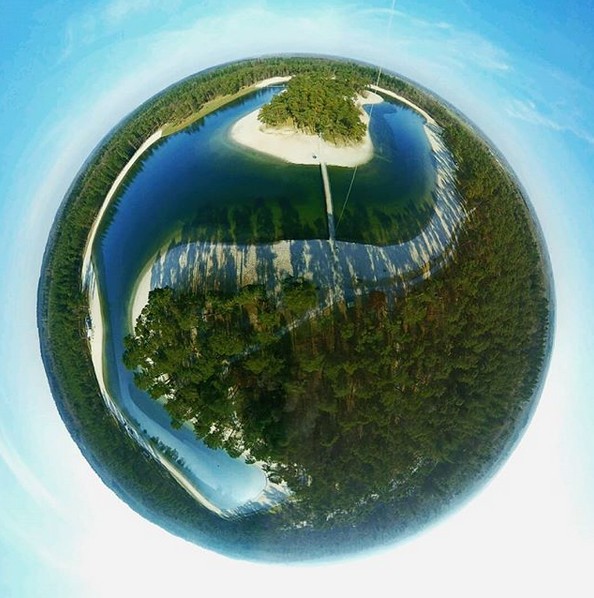
https://www.mapillary.com/map/im/uCuA3D5flOR3k-FtXyB-fg
Met een vlieger!
Vet hoor ![]()
Maar hoe kom je bij dat bolletje? Als ik op de link klik zie ik geen bolletje.
Dat bolletje heet in vakjargon tiny planet. ![]() Een leuke bijkomstigheid van die 360 graden foto’s is dat je de meest waanzinnige en kunstzinnige plaatjes kan schieten. Een paar aardige voorbeelden heb ik geplaatst op mijn instagram: https://www.instagram.com/wizardofoh/
Een leuke bijkomstigheid van die 360 graden foto’s is dat je de meest waanzinnige en kunstzinnige plaatjes kan schieten. Een paar aardige voorbeelden heb ik geplaatst op mijn instagram: https://www.instagram.com/wizardofoh/
Dé Tiny Planet guru op youtube is Ben Claremont van Life in 360. Als je je wilt verdiepen in de aanschaf en het gebruik van 360 graden camera’s is dit een van de beste kanalen: https://www.youtube.com/channel/UCAjSHLRJcDfhDSu7WRpOu-w/videos
Wow, lijkt wel de Malediven, maar dan iets dichter bij huis ![]()
Ipv een vlieger zou je ook een luchtballon kunnen proberen: https://www.youtube.com/watch?v=1HG-8exLugA ![]()
Hoi,
Ik ben recent met mapillary bezig, ik probeer in Apeldoorn het één en ander vast te leggen.
Zijn er mappers die daar gebruik van kunnen maken? Filter op “maasgis”
Groet!
Hoi Maas,
Bedankt voor je bijdrage bij Mapillary.
Volgens onze Wie-wat-waar forum topic zit Observer veel te mappen (is een lokale mapper) in Apeldoorn. Misschien kan hij er meteen gebruik van maken:
https://forum.openstreetmap.org/viewtopic.php?id=61662
Apeldoorn,
daar heb ik de eerste verdwijnurinoirs gezien.
Ik wou al even bellen toen ze verdwenen waren. ![]()
Ik heb een LG360 gekocht met als doel voor Mapillary bolfoto’s te gaan maken. Echter, de eerste serieuze poging waren er géén GPS coördinaten opgeslagen en met de tweede poging waren alle foto’s op een enkele positie ge-geo-tagged. Ontzettend frustrerend ![]()
Kan iemand mij helpen c.q. uitleggen hoe ik dit goed krijg? Om grotere hoeveelheden foto’s toe te voegen is alles handmatig positioneren monnikenwerk… en dat is het al wanneer ik mijn omgeving helemaal in de bolfoto’s wil gaan hebben…
Welkom AceT, de LG360 heeft geen GPS ontvanger en kan geen GPS locatie opslaan. De foto’s kan je achteraf geotaggen ahv je track die je met een smartphone of gps ontvanger registreert. Ik doe dat dmv Javawa fotogeotag.
Mapper observer is nu goedegazelle. Je kunt hem herkennen aan zijn …
Ik werk meestal handmatig maar misschien maakt dit het gemakkelijker voor nieuwe mappers.
Nieuwe deelnemers aan Mapillary zijn altijd meer dan welkom, vooral als ze voor de kwaliteit en niet voor de kwantiteit gaan. Er zijn deelnemers die dagelijks hun woon-werk route vastleggen om zo hoog mogelijk te eindigen in de overzichten, maar de meerwaarde voor OSM daarvan is nagenoeg gelijk aan 0.
Probeer in ieder geval zoveel mogelijk beide kanten op te werken ( of met een 360-cam, hoewel ik die zelf ook niet gebruik), want daarmee kunnen we binnen OSM het meeste.
Cube of Stevens? ![]()
Welkom AceT, de LG360 heeft geen GPS ontvanger en kan geen GPS locatie opslaan. De foto’s kan je achteraf geotaggen ahv je track die je met een smartphone of gps ontvanger registreert. Ik doe dat dmv Javawa fotogeotag.
Dank,
Echter wanneer ik een enkele foto maak, dan worden de GPS coördinaten wel degelijk opgeslagen!? (via m’n iphone)
en hier staat toch echt “GPS With app”
https://help.mapillary.com/hc/en-us/articles/115001465989-360-cameras
Ook hier wordt toch echt de indruk gewekt dat het “automatisch geo-taggen” mogelijk moet zijn?!
https://help.mapillary.com/hc/en-us/articles/115001465489
Maar hier is geen ervaring mee dus?
Ook heb ik deze instuctie gevonden, de crux zit 'm in “Capture as usua” vermoed ik… wat is “gebruikelijk” ![]()
https://help.mapillary.com/hc/en-us/articles/115001465289
Rijst bij mij de vraag. De ge-geo-tagde 360 graden foto’s die ik vind, die zijn allemaal handmatig getagged?!
Wanneer ik de onderstaande ‘sequence’ zie kan ik me bijna niet voorstellen dat dit handmatig is gedaan…?!
https://www.mapillary.com/app/?lat=53.252477839385335&lng=6.125685017024125&z=10.455769621243697&panos=true
Ik gebruik geen smartphone laat staan een Iphone, gebruik nooit de Mapillary app maar scripts en de pc voor het uploaden.
Die foto’s van Peewee zijn ook niet handmatig getagd (hoe zie je dat?), misschien wel met zijn smartphone of anders met de Javawa fotogeotag.
OK, net poging drie achter de rug, weer mislukt maar ik ben er nu uit (denk ik, echt ![]() )!
)!
Hier komt de instructie (doe 'm in Engels):
Basis: https://help.mapillary.com/hc/en-us/articles/115001465289/
Filtered for my LG 360 (the only difference is point two I expect, check the original link above for difference)
Start with formatting the camera’s memory card (we suggest you do this before each Mapillary session).
Formatting is a bit extreme, but do remove all images. This is important because you need to perform bulk actions with your images, therefor having extra/old images complicates things…
Pair the camera and your phone.
- open the LG app
- tap icon at the top right (rectangle with magnifying glass)
- tap your cam ID
- go to your phone settings => wifi
- select your cam ID (first time add your wifi password, two times zero plus the last six numbers of your cam ID)
Capture as usual. The app will control the 360° camera to capture every 1-8 seconds (you can change this in Settings).
- open the mapillary app
- tap the camera symbol and wait for the red GPS signal to go green (and go away) (move your phone around a bit helps)
- tap “+ cam” (to the right at the top)
- tap search and add your camera
- see to it the map is visible (icon to the bottom left)
- start recording (red button, center right)
Upon recording check that you see ‘green dots’ on the map, that means the geo tag recording is going well. Sometimes geo recording is buggy, so do check!
Transfer the images from the camera to your phone directly after the capture (you will be prompted for this) or do it from the Uploads view later.
This is extremely important! If you simply shut down the app, you will lose all geo tags and you need to do the geo tagging manually!!
after stopping your session:
- tap icon bottom right (rectangle with arrow)
- it will ask you to upload images to your phone, in my opinion not handy, press ‘cancel’
- tap the icon to the top left (three half filled bars)
- tap ‘add EXIF tags’
And that’s it! The app has added the recorded GEO tags to the images on your camera!
Review and upload as usual. Note that the images are saved on the memory card in the 360° camera until you delete them yourself.
To conclude, read point 4 again! I fumbled around quite a bit before I figured that one out, resulting in sets of images without geo tags…
Good luck!
AceT
Fiets nog eens een laatste keer door de Hedwigepolder voor hij terug aan het water wordt gegeven
Fiets nog eens een laatste keer door de Hedwigepolder voor hij terug aan het water wordt gegeven
Ik hou zelf meer van schorren en grienden dan van een open badkuip, dus ik wacht een paar jaar en neem dan het laarzenpad wat er ongetwijfeld komt. Met wat infoborden erbij heb je dan al gauw een natuurleerpad. Een houten schot met een gat erin op een strategische plek, dan kan je daardoor de natuur bewonderen alsof het een dokumentaire op het natuurkanaal is, zonder dat er telkens koeien en traktors door het beeld banjeren!